Impressão
Esta impressora é compatível com o sistema de impressão padrão do macOS (AirPrint).
Você pode iniciar a impressão imediatamente depois de conectar esta impressora ao seu Mac sem instalar nenhum software especial.

Imprimir a partir de um Mac
Verifique se a impressora está ligada
 Nota
Nota- Se Ligar automat. (Auto power on) estiver ativado, a impressora será ligada automaticamente quando receber um trabalho de impressão.
Coloque papel na impressora
Registre o tamanho do papel colocado no monitor LCD da impressora.
O tipo do papel será definido automaticamente de acordo com o tamanho do papel colocado.Iniciar a impressão do software aplicativo
A caixa de diálogo Imprimir é aberta.
Selecione impressora
Selecione seu modelo na lista Impressora (Printer) na caixa de diálogo Imprimir.
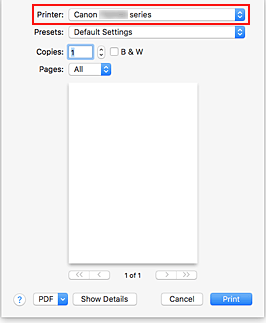
 Nota
Nota- Clique em Mostrar Detalhes (Show Details) para alternar a janela de configuração para a exibição detalhada.
Verificar as configurações de impressão
Defina itens, como Tamanho do papel (Paper Size) para o tamanho adequado, além de Tipo do papel (Paper Type) em Mídia e qualidade (Media & Quality) no menu pop-up.
Selecione Seleção automática (Auto Select) para Tipo de papel (Paper Type).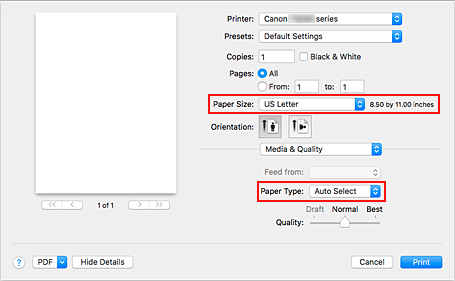
 Importante
Importante- Um erro poderá ocorrer se o tamanho do papel definido na caixa de diálogo de impressão for diferente do tamanho do papel definido na impressora. Selecione os itens corretos na caixa de diálogo de impressão e a impressora correspondentes ao papel que está sendo impresso.
 Nota
Nota- Use a caixa de diálogo imprimir para definir as configurações gerais de impressão, como o layout e a ordem de impressão.
Para obter informações sobre configurações de impressão, consulte a ajuda do macOS.
Clique em Imprimir (Print)
A impressora imprime de acordo com as configurações especificadas.
 Nota
Nota
- Pode levar alguns minutos para que o Wi-Fi se conecte depois de a impressora ser ligada. Imprima após verificar se a impressora está conectada à rede.
- Não será possível imprimir se as configurações de Bonjour da impressora estiverem desativadas. Verifique as configurações da LAN da impressora e ative as configurações do Bonjour.
- Consulte "Não É Possível Imprimir Usando AirPrint" em caso de problemas de impressão.
- A exibição da tela de configurações podem ser diferente, dependendo do software aplicativo que você estiver usando.

